

Läser du faktiskt alla dina e-postmeddelanden? För de flesta finns det bara för många meddelanden.
Några vi kanske överväger skräp, även om vi inte vill lägga dem i skräpposten, som kuponger, försäljning eller kampanjer. Andra kan vara kvitton eller bekräftelser som vi ser i förhandsgranskningarna, så vi behöver inte öppna och läsa dem. Men efter ett tag staplas alla de olästa e-postmeddelandena.
Om du vill rensa de olästa meddelandena kan du markera alla dina e-postmeddelanden som lästa på iPhone, iPad och Mac i appen Mail.
Markera dina e-postmeddelanden som Läs på iOS
Öppna Mail-appen på din iPhone eller iPad och följ sedan dessa steg för att markera dina meddelanden som lästa.
1) Välj Alla inkorgar eller en specifik brevlåda om du föredrar.
2) Tryck på uppe till höger Redigera.
3) Längst ner till vänster, tryck på Markera alla.
4) I popup-fönstret som visas trycker du på Markera som läst.
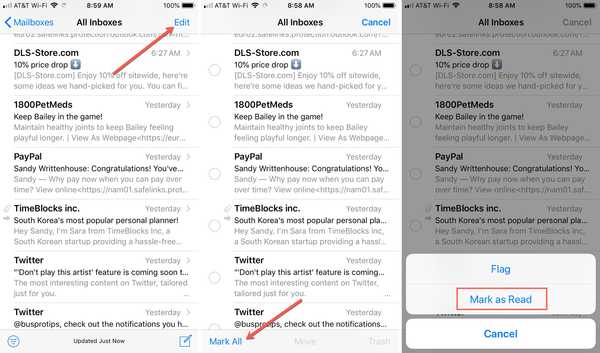
Markera dina e-postmeddelanden som Läs på Mac
Öppna Mail-appen på din Mac och gör sedan följande.
1) Välj Inkorg till vänster under brevlådor eller klicka bara på en viss brevlåda om du föredrar.
2) Klick Brevlåda från menyraden.
3) Välj Markera alla meddelanden som lästa.
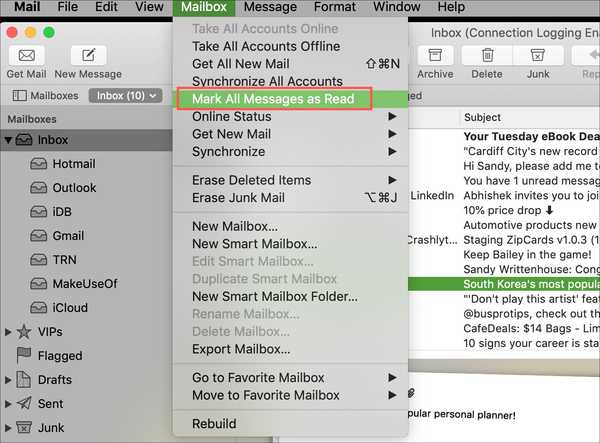
Fler mailstudier
Gör ännu mer med Mail-appen på iPhone, iPad och Mac med dessa extra instruktioner.
- Hur man lägger till eller tar bort VIP: er i Mail-appen på iOS och Mac
- Hur man tar bort oönskade e-postadresser från Mail-appen på Mac
- Hur man arbetar med Mail i Split View på Mac
- Så här bifogar du filer och dokument till Mail-appen på iPhone eller iPad
- Så här ställer du in e-postregler i Mail-appen på Mac
Packa upp det
Det kan inte bli lättare att markera alla dina e-postmeddelanden som Läs. Förhoppningsvis kommer detta att rädda dig från att gå igenom dina olästa meddelanden en för en.
Har du några tips som du vill dela med dig? Kommentera gärna nedan eller slå oss på Twitter.











